
Otaliga Windows-användare rapporterade att de ser Kernelbase.dll-felet när de kör ett program eller en app på sin dator. Och programmet kraschar med ett felmeddelande att programmet slutade fungera på grund av filen Kernelbase.dll.
Betygsatt utmärkt på Trustpilot
Gratis DLL-reparationsverktyg
Åtgärda Kernelbase.dll-fel genom att reparera skadade eller saknade systemfiler, och installera den senaste DLL-filen genom att ersätta den skadade/skadade DLL-filen.
Detta är verkligen mycket besvärligt eftersom programmet inte startar och Kernelbase.dll orsakar ett APPCRASH-problem . Så här i den här artikeln är vi här med serien av potentiella lösningar som fungerade för flera användare för att lösa felet i deras fall.
Fortsätt läsa artikeln och följ steg-för-steg-instruktionerna för att lösa felet, men innan du börjar med lösningarna läs mer om filen Kernelbase.dll och varför den orsakar appkraschproblemet.
Vad är Kernelbase.dll?
Kernelbase.dll hänvisar till Dynamic-Link Libraries, ett delat bibliotek från Microsoft, som spelar en avgörande roll för att låta .exe-filerna fungera korrekt i Windows OS.
Denna DLL-fil är viktig och skapas automatiskt under Windows-installationen. Och detta är anledningen till att det används av mer än ett enda program vid en viss tidpunkt, vilket alternativt orsakar ett kraschproblem med Kernelbase.dll-fel .
Vad orsakar Kernelbase.dll-kraschfel?
- Föråldrade DLL-filer: Kernelbase.dll inte hittat fel är en kombination av flera fel, medan den främsta orsaken är föråldrade DLL-koder, radering eller korruption av DLL-filen, systemfilkorruption och andra.
- Köra föråldrad Windows-version: Föråldrade Windows-filer kan också leda till problemet. Eftersom dessa filer spelar ett direkt attribut med exe-filerna i ett program.
- Inkompatibilitetsproblem: Ibland kommer det dåligt skrivna programmet sannolikt att göra att programmet börjar krascha när du försöker öppna eller köra med DLL- felet.
Så dessa är några av de möjliga bovarna som orsakar felet, följ nu korrigeringarna som ges en efter en för att kringgå felet helt.
Hur fixar jag Kernelbase.dll-fel?
Innehållsförteckning
Växla
Lösning 1: Återställ Kernelbase.dll från en annan dator
Att återställa filen Kernelbase.dll är den bästa lösningen att börja med, så kontrollera om du kan återställa densamma från en annan PC-enhet. Om kernelbase.dll är skadad/föråldrad eller till och med trasig, skulle problemet lösas genom att ersätta densamma. Så här återställer du samma från en annan enhet,
- Klicka på Sök
- Ange " About System " och tryck på Enter
- Notera Windows - versionen och systemtypen
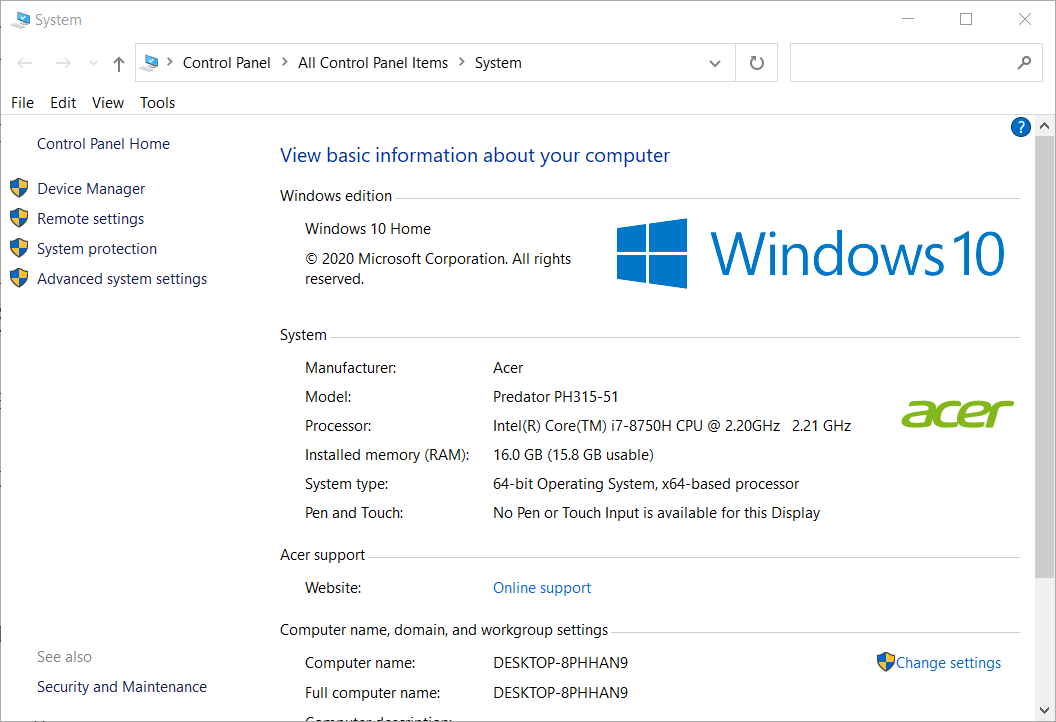
- Anslut till en separat enhet med samma systemstruktur och Windows-version
- Och gå till platsen C:\WINDOWS\System32 och kopiera dll
- Klistra sedan in filerna i den flyttbara enheten
- Anslut sedan den flyttbara enheten i ditt system och kopiera dll-filen.
- Och klistra in den i " C:\WINDOWS\System32'-platsen och Enter
- Starta om systemet för att se om problemet är löst
Lösning 2: Registrera om Kernelbase.dll
Det finns en möjlighet att kernelbase.dll saknas eller blir skadad, så i det här fallet kan omregistrering fungera för dig för att lösa problemet.
Följ stegen för att göra det:
- Klicka på Start och skriv CMD i sökrutan
- Högerklicka sedan på kommandotolken från listan över resultat och välj Kör som admin.
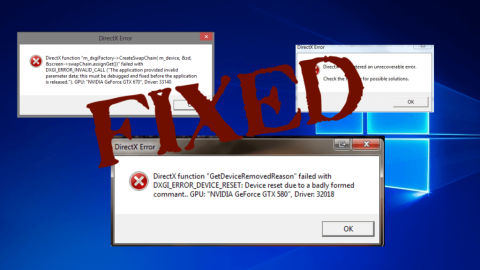
- Och i kommandotolken skriv kommandot regsvr32 KERNELBASE.dll och tryck på Enter.
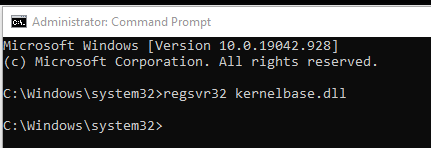
Försök att köra det specifika programmet för att se om felet visas eller inte.
Lösning 3: Uppdatera Windows
Det är klokt att leta efter nya Windows-korrigeringar eller filer som är tillgängliga för nedladdning. Eftersom risken för kernelbase.dll-fel är överhängande om du använder ett föråldrat Windows OS, skulle en uppdatering av det lösa problemet. Följ dessa steg, inklusive
- Tryck på Windows- tangenten på ditt tangentbord
- Skriv Windows Update i sökrutan och klicka på enter
- Klicka nu på Sök efter uppdateringar i det nya fönstret som visas och tillåt uppdatering om du hittar en.
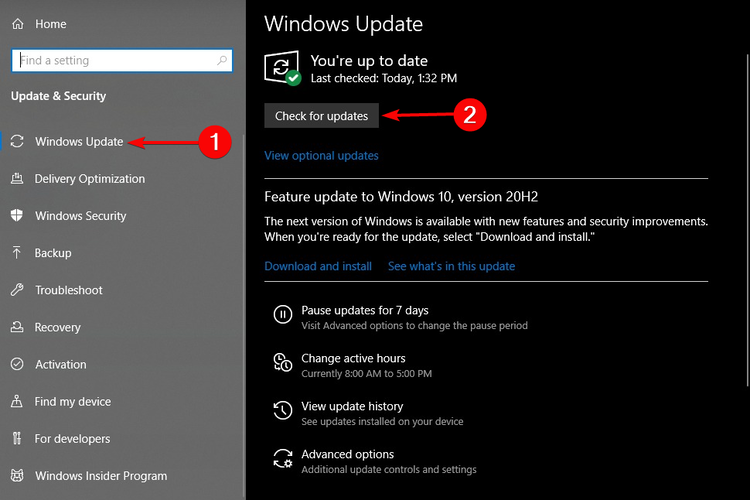
- Starta om ditt system när uppdateringen är klar
Lösning 4: Använd programkompatibilitetsfelsökaren
När ett visst program körs i ditt system , kan chansen att inte matcha kompatibiliteten på grund av kodningsproblem dyka upp. Att köra programkompatibilitet skulle hjälpa till att åtgärda problemet. För att utföra uppgiften, följ dessa steg,
- Högerklicka på genvägen till det problem som orsakar programmet i ditt system
- Klicka på Egenskaper
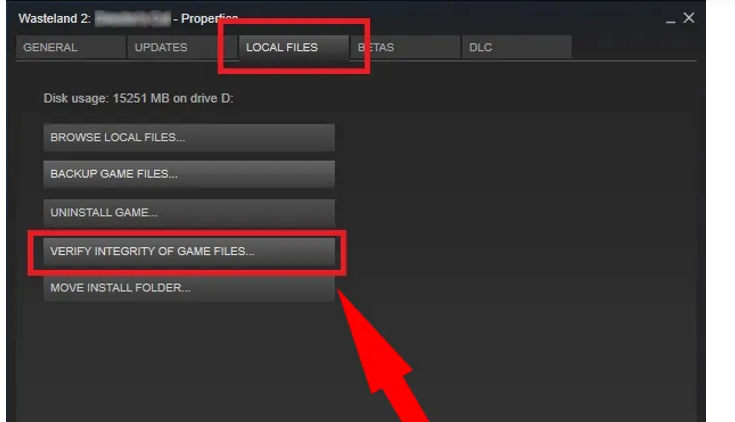
- Kontrollera sedan fliken Kompatibilitet
- Välj Kör kompatibilitetsfelsökare
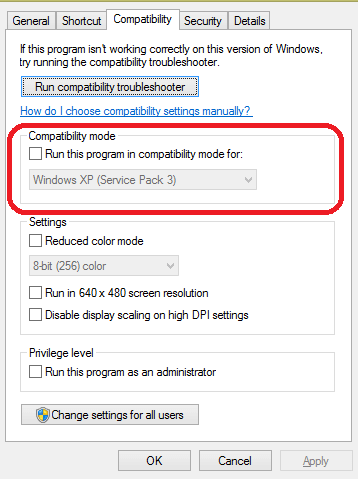
- Klicka på Prova rekommenderade inställningar för att kontrollera om problemet uppstår i kompatibilitetsinställningarna i ett testläge
- Om inte, välj det andra alternativet, för att felsöka programmet
- Om problemet fortfarande dyker upp, är det lämpligt att ändra inställningarna manuellt och välja OK när det är klart,
- Använda kompatibilitetsläge: Om programmet inte är kompatibelt med den aktuella versionen av Windows, kan detta resultera i ett fel som saknas i dll. Klicka på fliken Kompatibilitet i Egenskaper och välj Kör det här programmet i kompatibilitetsläge för och välj den tidigare versionen av ditt operativsystem från rullgardinsmenyn.
- Använd Kör det här programmet som administratör : Många program kräver administrativa rättigheter för att köras korrekt, så se till att köra programmet som administratör genom att högerklicka på det och välja alternativet längst ner på sidan.
Det uppskattas att detta fungerar för dig att lösa Kernelbase.dll-kraschproblemet.
Lösning 5: Använd System File Checker
Kernelbase.dll-felet orsakas när Windows-systemfilerna skadas. I det här fallet kan den inbyggda SFC-skanningen (System File Checker) hjälpa till att reparera de skadade filerna och lösa felet. För att använda dem,
- Tryck på Win+R -tangenten och i rutan Kör skriv CMD och tryck på Enter
- Kör kommandotolken som administratör
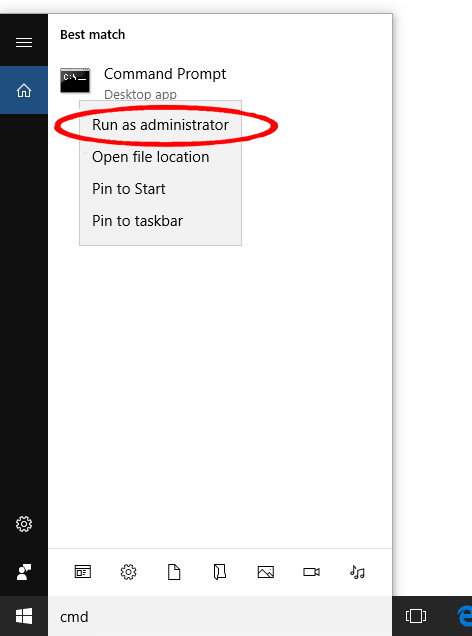
- Skriv sedan sfc/scannow i kommandotolken och tryck på Retur

- Skanningsprocessen kan ta lite tid.
- Starta om när processen är klar
Lösning 6: Uppdatera drivrutiner
Gamla och föråldrade drivrutiner är en av huvudorsakerna till orsakerna till DLL-fel. Eftersom Kernelbase är associerad med exe-filerna i ett program, kan en skadad drivrutin stoppa förloppet helt. För att motverka problemet, kontrollera dessa regler enligt följande,
- Tryck Win+X samtidigt
- Öppna Enhetshanteraren
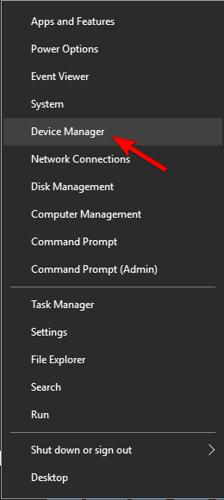
- Kontrollera från listan över enheter.
- Dubbelklicka på var och en av dem och kontrollera om det finns någon varningsskylt (gult utropstecken) på displayen. Detta innebär att drivrutinen måste uppdateras
- Högerklicka på den specifika drivrutinen och välj Uppdatera drivrutin
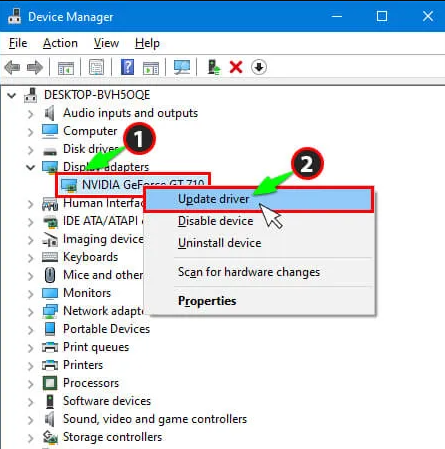
- Välj alternativet " Sök automatiskt efter uppdaterade drivrutiner "
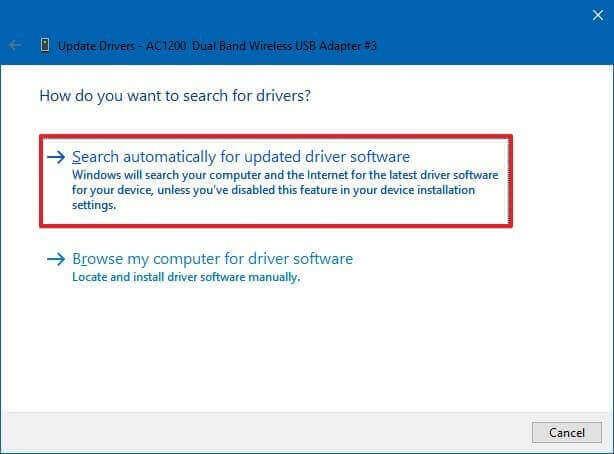
- Följ samma process för alla förare
Men i några fall kan Windows inte upptäcka den uppdaterade drivrutinen och kan inte uppdatera dem, så det är bäst att köra det automatiska drivrutinsuppdateringsverktyget . Detta är ett avancerat verktyg som bara genom att skanna en gång upptäcker och uppdaterar hela systemets drivrutiner.
Skaffa Driver Updater för att uppdatera drivrutiner automatiskt
Lösning 7: Kör Windows Defender scan
Eftersom felet som saknas i Kernelbase.dll är identiskt med skadade filer, är chansen att skadlig programvara påverkar detsamma fortfarande hög. Därför kan användning av Windows Defender hjälpa dig att komma förbi problemet. Problemet är vanligare om du är en användare av Windows 10 eller 11. Här är stegen att följa,
- Tryck på Start i sökrutan, skriv Säkerhet och tryck på Enter
- Välj Virus- och hotskydd från Windows Security
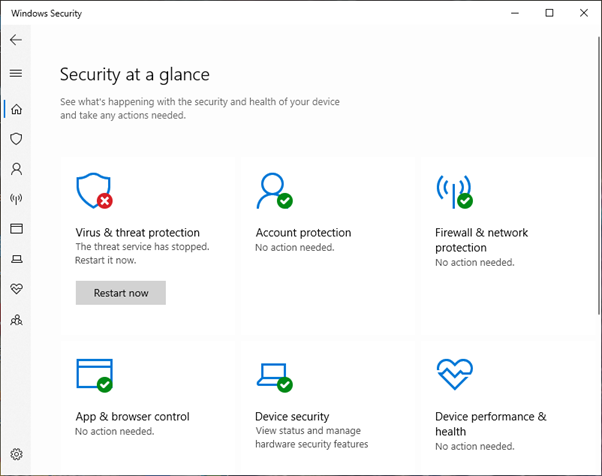
- Välj Fullständig genomsökning bland skanningsalternativen
- Tryck på Skanna nu
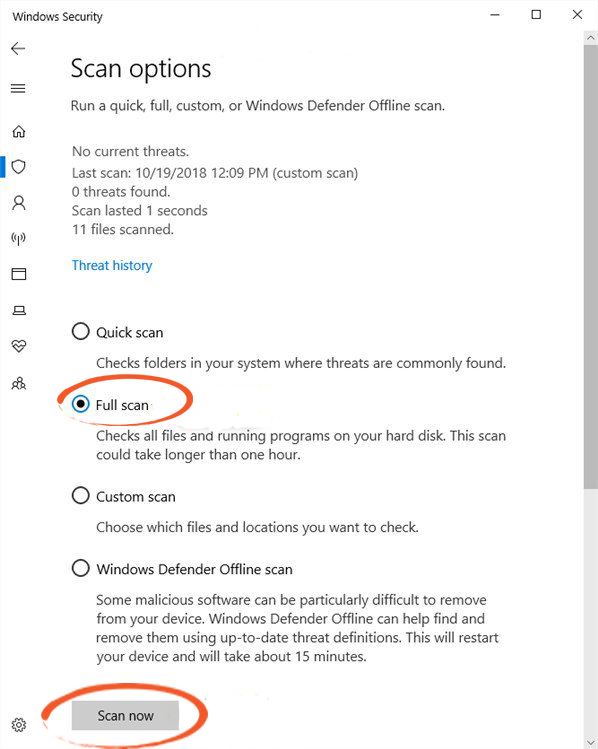
- Du kommer att få ett meddelande när skanningen är över
- Följ den åtgärd som nämns i skanningsresultatet
Många virus eller skadliga program är mycket ökända och kommer inte att upptäckas av det inbyggda Windows-verktyget, så det är bäst att skanna ditt system med antivirusprogrammet från tredje part.
Lösning 8: Utför en systemåterställning
Om ingen av ovanstående lösningar fungerar för dig rekommenderas här att utföra systemåterställningen . Detta hjälper till en punkt där felet inte fanns. Du behöver dock en återställningspunkt på ett specifikt datum. Så här utför du stegen.
- Tryck på Windows+ R och i rutan Kör
- Skriv rstrui och Enter för att öppna systemåterställningsrutan
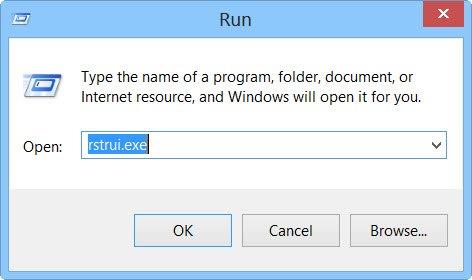
- Välj Nästa och välj den föredragna återställningspunkten
- Klicka sedan på Nästa och klicka på Slutför
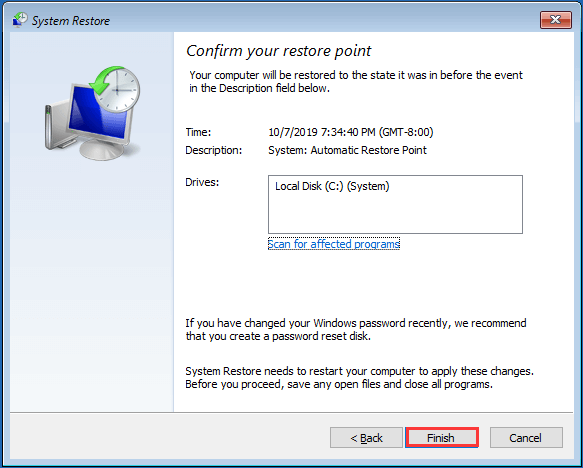
- Bekräfta hela processen genom att klicka på Ja
- Vänta tills återställningsprocessen är klar
- Starta om systemet för att kontrollera om allt är okej
Lösning 9: Kör Automatic DLL Repair Tool
Detta är ett av de fantastiska verktygen som skannar hela ditt operativsystem, upptäcker alla fel och löser dem automatiskt utan krångel. Det kan enkelt fixa fel som uppdateringsfel, DLL-fel, BSOD, spelfel, registerfel, etc.
Bortsett från detta är verktyget mycket effektivt för att reparera skadade, skadade, otillgängliga systemfiler och förhindrar din dators tröga prestanda.
Slutsats
Så det här handlar om Kernelbase.dll-kraschproblemet på Windows.
Här försökte jag mitt bästa för att lista ner alla möjliga lösningar för att åtgärda problemet som orsakas av föråldrade eller till och med skadade Kernelbase.dll -filer.
Följ steg-för-steg-instruktionerna för att lösa felet och börja använda applikationen utan att se något fel.
Hoppas artikeln fungerar för dig att lösa felet.
Lycka till..!


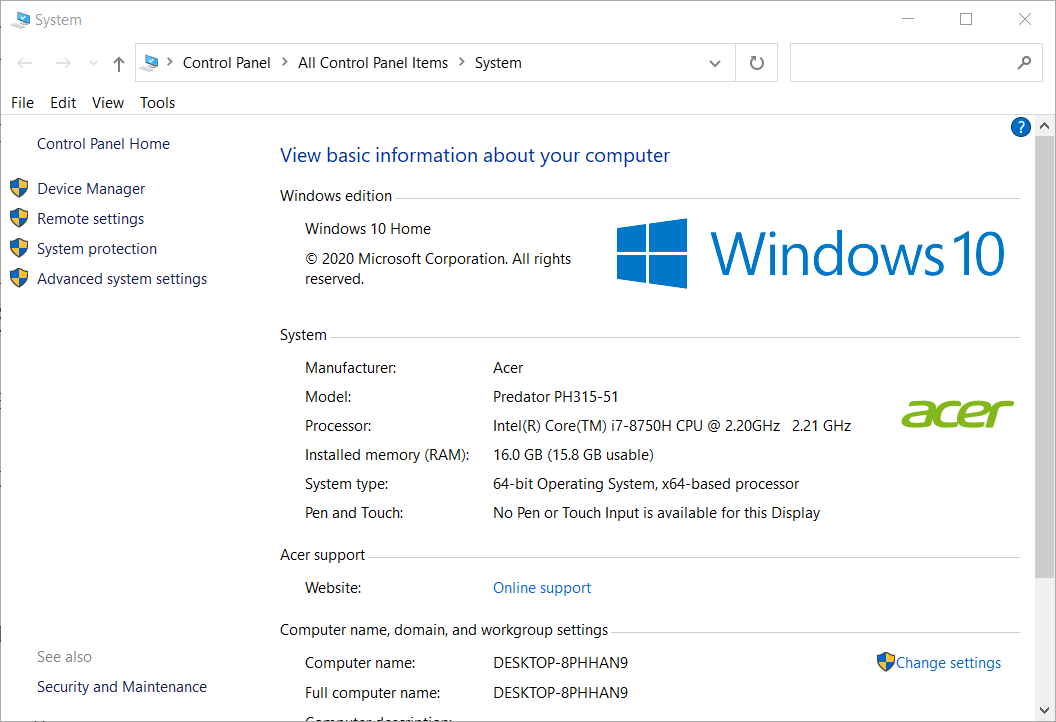
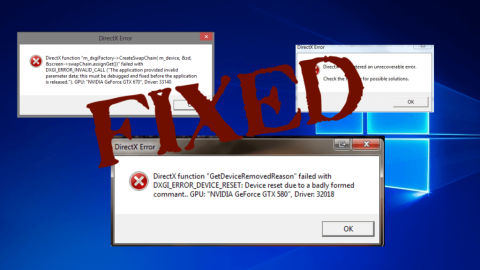
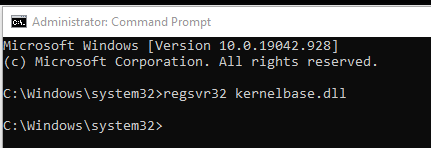
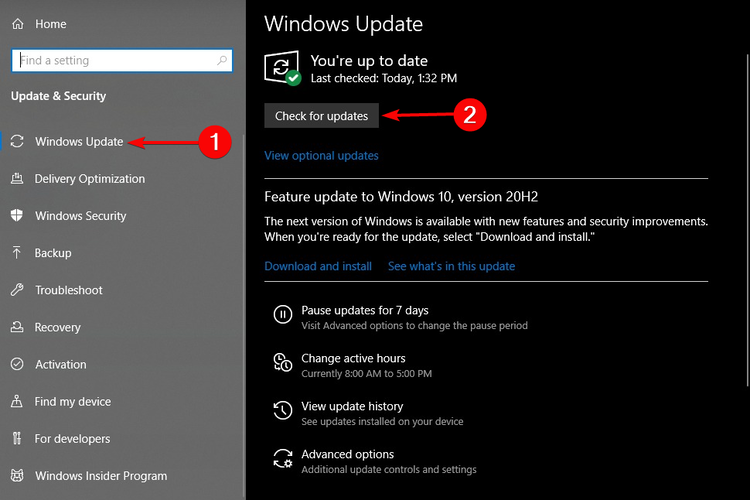
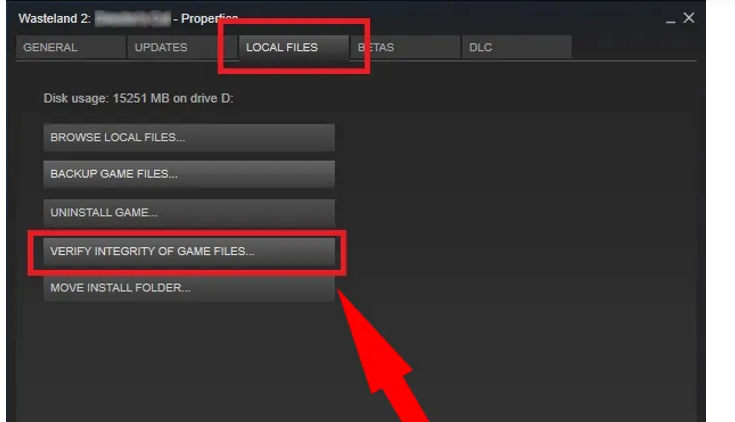
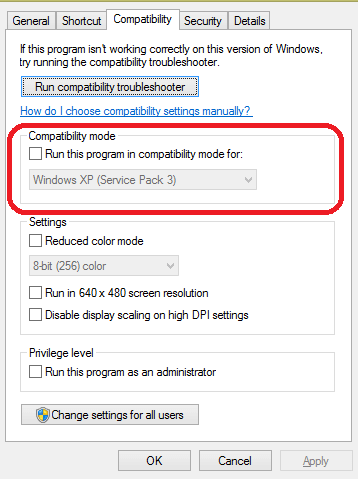
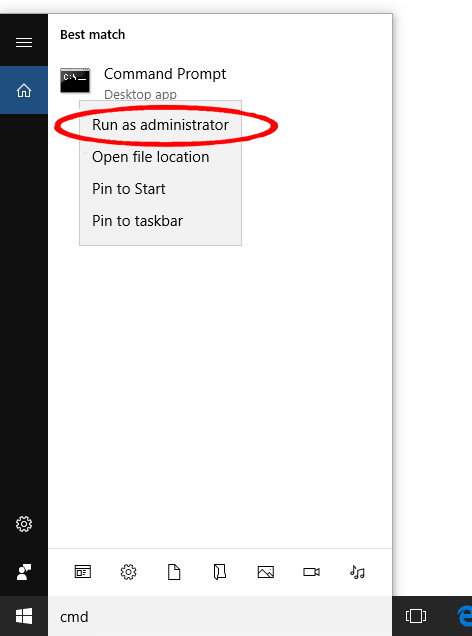

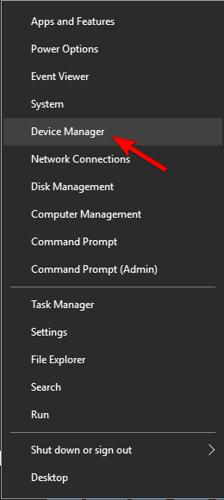
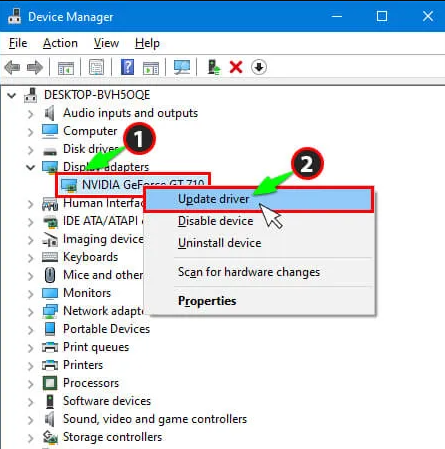
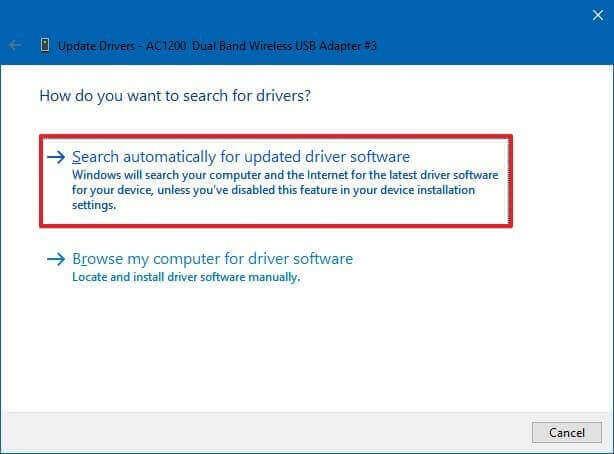
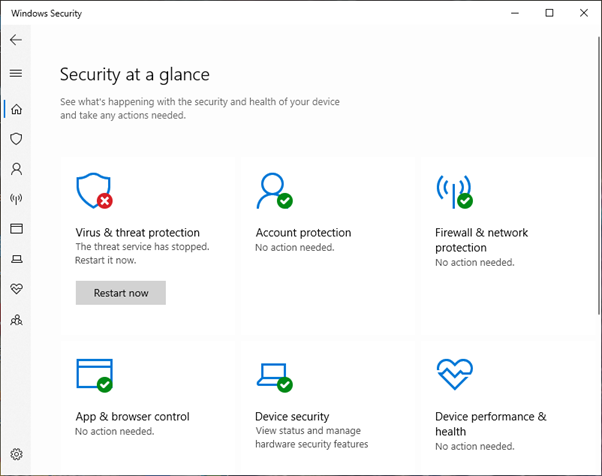
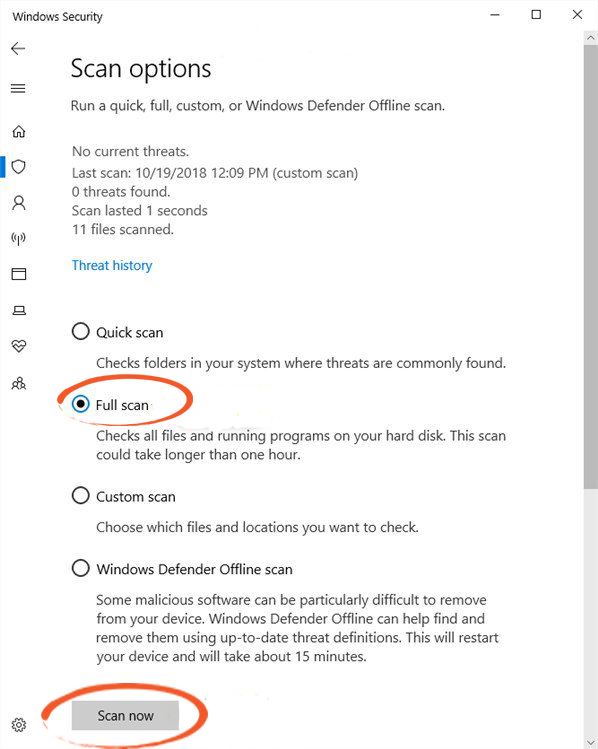
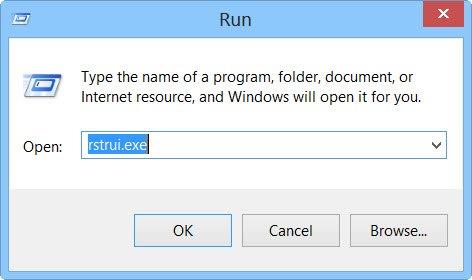
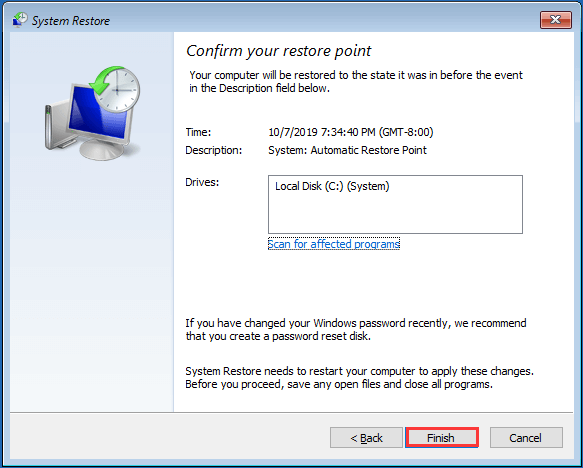



![[100% löst] Hur åtgärdar jag meddelandet Fel vid utskrift i Windows 10? [100% löst] Hur åtgärdar jag meddelandet Fel vid utskrift i Windows 10?](https://img2.luckytemplates.com/resources1/images2/image-9322-0408150406327.png)




![FIXAT: Skrivare i feltillstånd [HP, Canon, Epson, Zebra & Brother] FIXAT: Skrivare i feltillstånd [HP, Canon, Epson, Zebra & Brother]](https://img2.luckytemplates.com/resources1/images2/image-1874-0408150757336.png)